Un ghid cuprinzător pentru livrarea WooCommerce
Publicat: 2020-07-23WooCommerce este un instrument excelent pentru construirea oricărui tip de magazin digital. Indiferent dacă vindeți produse digitale sau fizice, WooCommerce are capacitatea de a le gestiona. Dacă vindeți produse fizice, este important să înțelegeți diferitele opțiuni de livrare disponibile. Pentru a vă face viața mai ușoară, am creat acest ghid stelar.
Accesarea tabloului de bord de expediere WooCommerce
În tabloul de bord WordPress, navigați la WooCommerce > Setări și faceți clic pe fila Expediere .

Zone de expediere WooCommerce
Primul pas este să adăugați zone de expediere. Acestea pot fi regiuni sau țări în care livrați. De exemplu, Statele Unite ale Americii, o țară sau America de Nord o regiune. Este o regiune geografică.
În pagina Zone de expediere, faceți clic pe Adăugați zonă de expediere .

Apoi introduceți numele zonei dvs. și regiunile zonei. De exemplu, am introdus Kenya ca nume și am selectat țara Kenya ca regiune. Puteți selecta mai multe țări.
Apoi faceți clic pe Salvați modificările pentru a finaliza crearea zonelor de expediere.
Dacă am livra în Africa de Est, de exemplu, am putea numi zona ca Africa de Est. Am putea adăuga apoi țări precum Tanzania, Rwanda, Uganda și Kenya, care se încadrează toate în Africa de Est.
Există, de asemenea, o opțiune de a limita zona la anumite coduri poștale. Această opțiune poate fi utilă pentru afaceri precum restaurantele, care livrează doar într-o zonă limitată.

Uneori, este util și să afișați o dată sau o oră estimată de livrare. WooCommerce nu are funcționalitate încorporată pentru aceasta și va trebui să utilizați un plugin într-un astfel de caz. Order Delivery Date Pro pentru WooCommerce este o soluție excelentă pentru aceasta. Ajută la reducerea abandonului coșului prin afișarea unei date estimate sau confirmate de livrare. De asemenea, vă permite să programați ridicări locale. Din nou, acest lucru poate fi util pentru companii, cum ar fi restaurantele care trebuie să livreze la timp, sau dacă clientul vine să ridice articolele, pot obține o oră programată.
Pluginul vă permite să creați programe de livrare în funcție de categorii de produse, metode de livrare, clase de livrare, metode de livrare și locații de ridicare. Puteți citi mai multe despre caracteristicile și beneficiile pluginului aici.
Metode de livrare WooCommerce
Următorul pas după configurarea zonelor de expediere este configurarea metodelor de expediere.
Faceți clic pe Adăugați o metodă de expediere .

Apoi va trebui să selectați metoda de expediere. Există 3 opțiuni disponibile. Care sunt tarife fixe, transport gratuit și ridicare locală.
Vom avea o privire detaliată asupra fiecăruia dintre acestea. Selectați tarif fix și faceți clic pe Adăugați metoda de livrare.

Cu un tarif fix, puteți percepe un tarif standard per articol sau comandă sau clasă de expediere. Livrarea gratuită permite clienților să se bucure de zero taxe de transport. Ridicarea locală înseamnă că clienții tăi vor veni la locația ta și vor ridica articolul. După ce ați adăugat metoda de livrare, o veți vedea așa cum se arată mai jos. Am adăugat toate cele trei metode de expediere. Acum trebuie să configuram fiecare dintre aceste metode de expediere.
1. Configurarea unui tarif fix
Plasați cursorul peste taxa de livrare fixă și faceți clic pe editați , așa cum se arată mai jos.

Puteți schimba numele metodei de expediere. De exemplu, în loc de Tarif fix, ați putea să-l numiți taxe de expediere standard. De asemenea, puteți selecta dacă rata este impozabilă. În cele din urmă, puteți configura rata sau cantitatea de transport. L-am setat la 100 USD. Faceți clic pe Salvați modificările .

2. Configurarea transportului gratuit
Plasați cursorul peste transportul gratuit și faceți clic pe editați , așa cum se arată mai jos.
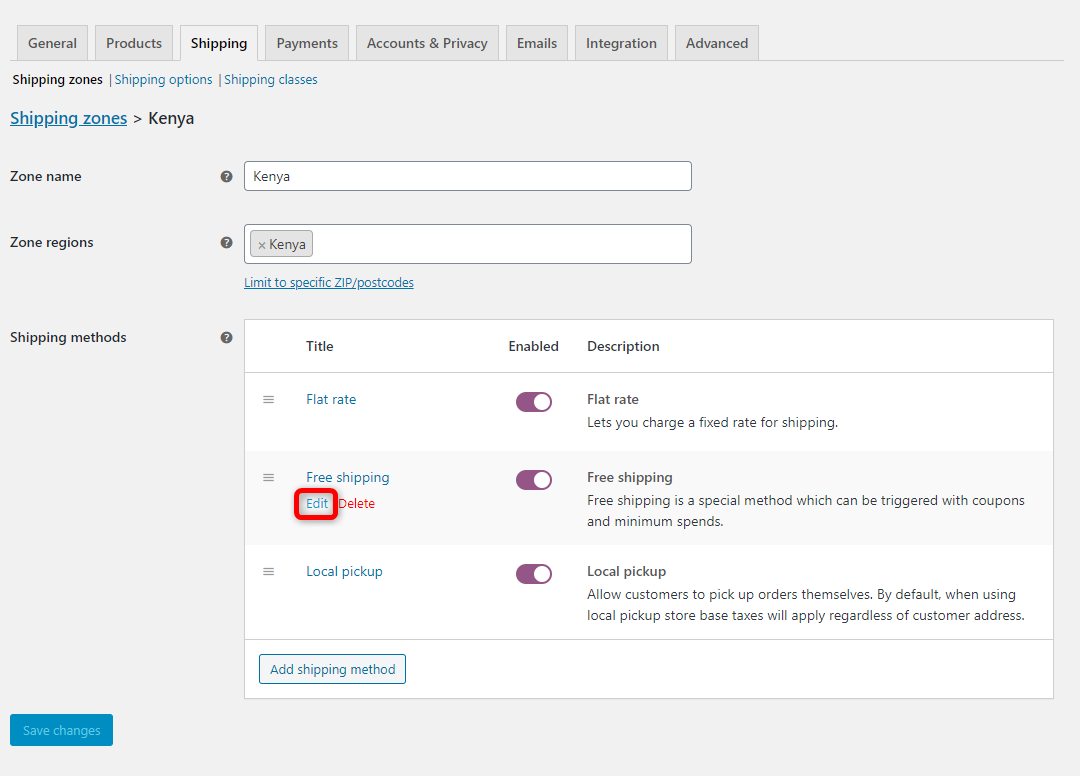
De aici puteți schimba titlul de Livrare gratuită. De asemenea, puteți selecta dintre 4 opțiuni diferite pentru livrare gratuită.
- Puteți folosi un cupon pentru a oferi transport gratuit. În acest fel, numai clienții cu codul de cupon vor beneficia de transport gratuit.
- Puteți selecta livrarea gratuită pentru a fi disponibilă numai pentru o sumă minimă de comandă. De exemplu, puteți seta livrarea gratuită să fie disponibilă numai dacă valoarea totală a comenzii este mai mare de 100 USD sau 50 USD sau orice sumă este relevantă pentru dvs.
- Puteți configura livrarea gratuită pentru a avea o sumă minimă de comandă SAU un cupon. În acest caz, dacă clientul are un cupon sau cumpără peste valoarea minimă a comenzii, va primi transport gratuit.
- Îl puteți selecta pentru a avea o sumă minimă de comandă ȘI un cupon. În acest caz, clientul trebuie să aibă un cupon și trebuie, de asemenea, să cumpere peste nivelul minim de transport gratuit pe care l-ați stabilit.

3. Configurarea Preluării locale
Treceți cu mouse-ul peste opțiunea Local Pickup și faceți clic pe editați .

La fel ca și primele 2 opțiuni, puteți schimba și titlul de Ridicare locală, de exemplu, îl puteți schimba în Ridicare din magazin. De asemenea, puteți selecta dacă costul pentru ridicarea locală este taxabil și puteți stabili o taxă și pentru ridicarea locală.
De exemplu, l-am setat la 10 USD.

Optiuni pentru livrare
A doua filă de sub tabloul de bord de expediere WooCommerce este fila Opțiuni de expediere. Există 3 elemente pe care le puteți configura de aici.
- Puteți selecta dacă doriți ca calculele de expediere să se facă pe pagina coșului de cumpărături sau dacă doriți să ascundeți costul de transport până când este introdusă o adresă. Se recomandă ascunderea costurilor de transport până la introducerea unei adrese. În acest fel, clienții vor obține un cost de transport mai precis și nu vor fi surprinși de modificarea costurilor de transport.
- De asemenea, puteți selecta destinația implicită de expediere. Aceasta poate fi la adresa de expediere, la adresa de facturare sau puteți forța clienții să folosească aceeași adresă de facturare și pentru expediere.
- În cele din urmă, puteți activa și modul de depanare de aici.

Clasele de expediere
A treia filă din tabloul de bord WooCommerce Shipping este fila Clasele de expediere.
Clasele de expediere pot fi utile în mai multe situații. Mai ales dacă trebuie să expediați articole de diferite dimensiuni și greutăți. Unele pot fi mari, altele pot fi mici, prin urmare costul de transport ar putea fi diferit. Puteți crea cu ușurință clase de expediere și puteți atribui produse diferitelor clase de expediere pentru a avea taxe de expediere diferite.
În fila Clasuri de expediere, faceți clic pe Adăugați clasa de expediere .

Introduceți numele clasei de expediere, introduceți slug-ul, descrierea și faceți clic pe Salvare clasa de expediere .

Puteți adăuga oricâte clase de expediere doriți. Un exemplu este prezentat mai jos.

1. Schimbarea clasei de livrare a produselor
La editarea produsului, sub datele produsului, sub fila de livrare de pe pagina de editare a produsului veți găsi opțiunea clasa de livrare . De aici puteți selecta una dintre clasele de expediere din clasele de expediere care au fost create mai sus. Un exemplu este prezentat mai jos.

2. Configurarea claselor de expediere cu metode de expediere
Există 3 metode de expediere pe care le-am configurat în pașii de mai sus. După crearea claselor de expediere, ar trebui să aveți acum mai multe opțiuni de configurare pentru fiecare metodă de expediere.
De exemplu, dacă faceți clic pe fila zone de expediere, iar sub metode de expediere faceți clic pe editați sub tarif fix, veți vedea câteva opțiuni suplimentare. 
În exemplul de mai jos, am stabilit diferite costuri de expediere forfetare pentru fiecare clasă.


Iată o previzualizare frontală a modului în care arată metodele de expediere pe care le-am configurat. Acestea le veți găsi pe pagina de checkout a magazinului dvs.
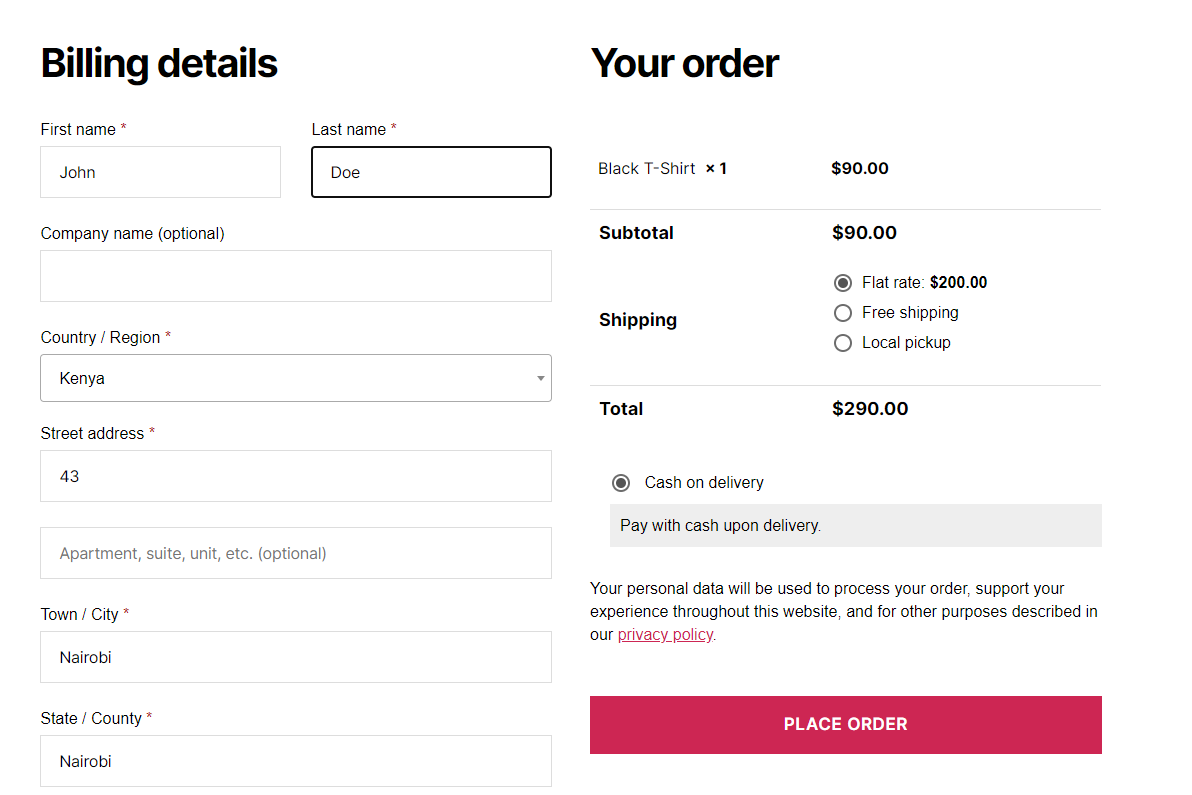
Bonus: crearea unui cupon pentru transport gratuit
În pașii de mai sus, trebuie să fi văzut că le poți cere clienților tăi să aibă un cupon pentru transport gratuit. Acest lucru vă poate asigura că numai clienții cu codul de cupon pot beneficia de opțiunea de livrare gratuită.
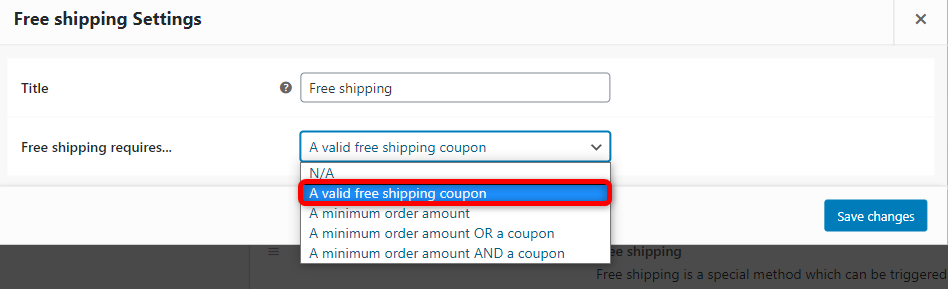
Acum, haideți să vedem cum puteți crea un cupon pentru transport gratuit.
În tabloul de bord WordPress din meniul WooCommerce, faceți clic pe cupoane .
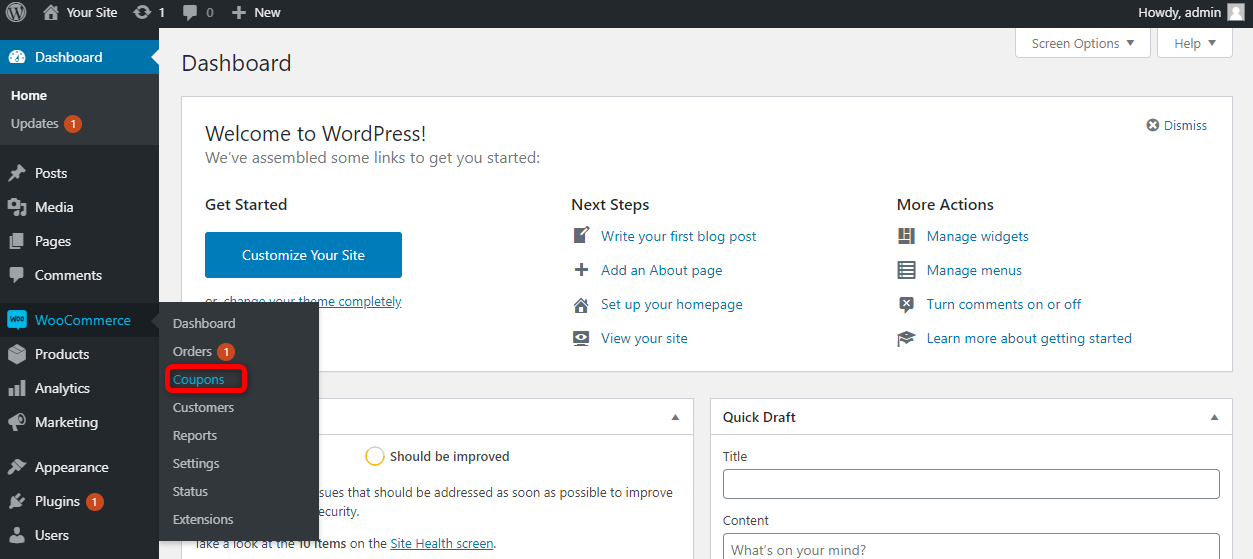
Apoi faceți clic pe Adăugați cupon.

Există 5 lucruri pe care va trebui să le configurați aici.
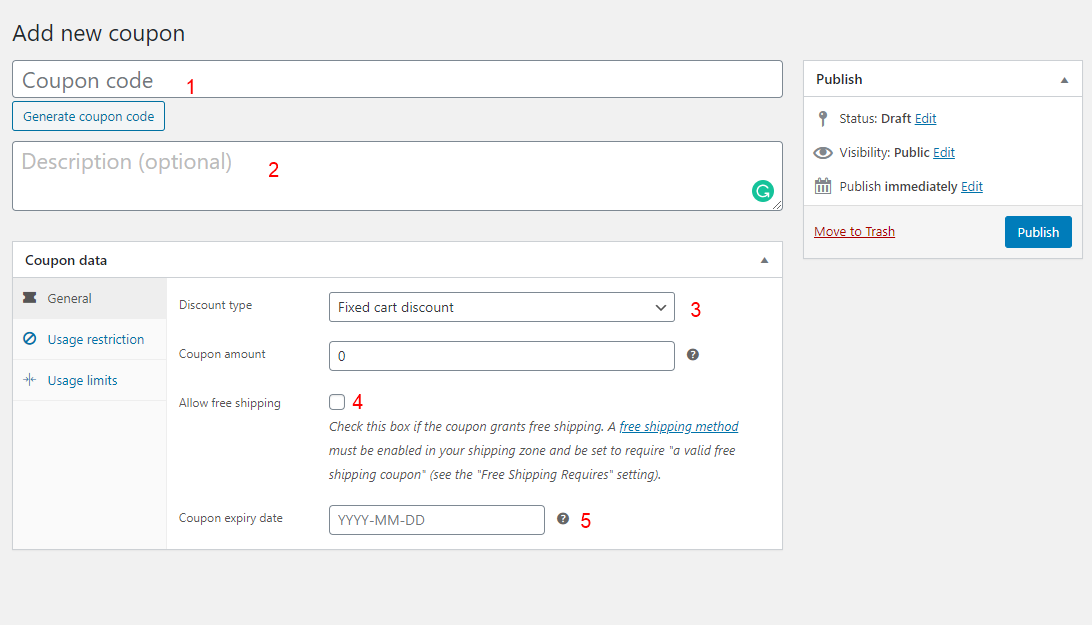
- Codul de cupon – acesta este codul pe care îl vor introduce clienții tăi pentru a beneficia de transport gratuit.
- Descriere – aceasta este o descriere internă a codului de cupon pentru a vă ajuta să vă amintiți pentru ce este codul de cupon.
- Tip de reducere – aceasta va trebui să fie o reducere fixă de produs.
- Va trebui să bifați această casetă pentru a oferi transport gratuit.
- În cele din urmă, în această secțiune, puteți seta o dată de expirare pentru cupon.
După ce ați terminat, faceți clic pe Publicare . Un exemplu al configurației noastre este prezentat mai jos.

Dacă clienții folosesc codul H47KD9RT în timpul plății, vor putea beneficia de transport gratuit. Dacă H47KD9RT sună ca un cupon greu de reținut, consultați ghidul nostru despre Cum să creați coduri de cupon unice în WooCommerce în mod programatic.
Sfaturi de livrare gratuită
Clienților le place transportul gratuit. S-a dovedit că stimulează conversiile pentru magazinele online. Dacă poți să-l oferi clienților tăi, iată câteva sfaturi bonus pentru livrare gratuită.
1. Ascundeți alte metode de expediere când este disponibilă livrarea gratuită
În unele cazuri, ar putea fi util să ascundeți celelalte metode de expediere dacă este disponibilă livrarea gratuită. Acest lucru va ajuta la ușurarea procesului de plată pentru client. În cele mai multe cazuri, un client nu va selecta o altă metodă de livrare, cum ar fi tariful forfetar, atunci când este disponibilă livrarea gratuită, cu excepția cazului în care există o diferență în termenele de livrare pentru livrarea gratuită și transportul plătit.
Puteți consulta ghidul nostru despre Cum să ascundeți alte metode de expediere WooCommerce atunci când este disponibilă livrare gratuită.
2. Afișați costul rămas pentru un client pentru a beneficia de transport gratuit în magazinul dvs. WooCommerce
Uneori, un client poate să fi adăugat mai multe articole în coș, dar este posibil să nu fi atins pragul necesar pentru livrarea gratuită. Dacă se apropie de limita de livrare gratuită, puteți afișa o notificare care să le arate cât de mult ar avea nevoie să cumpere mai mult pentru a primi transport gratuit. Iată un exemplu.
Dacă un client cumpără articole în valoare de 90 USD, iar costul de transport este de 8 USD, factura totală este de 98 USD. Să presupunem că oferiți livrare gratuită pentru comenzile de peste 100 USD, puteți informa clientul că poate achiziționa un articol în valoare de 10 USD sau mai mult pentru a beneficia de transport gratuit.
Iată un ghid despre Cum să afișați costul rămas pentru un client pentru a beneficia de transport gratuit în magazinul dvs. WooCommerce.
Acest lucru poate ajuta la creșterea valorii medii a comenzii.
Configurații avansate de livrare
1. Tabel de livrare
Uneori este posibil să aveți nevoie de configurații avansate de expediere. De exemplu, în funcție de greutatea unui produs sau de dimensiunea unui produs. Adesea, magazinele WooCommerce vor avea produse de diferite dimensiuni și greutăți. Prin urmare, opțiunile încorporate ale expedierii WooCommerce ar putea să nu fie suficiente.
Într-un astfel de caz, este necesară o soluție mai avansată, cum ar fi transportul cu tarif de masă. Folosind pluginurile de expediere cu tarife de tabel, puteți configura calcule mai complexe ale costurilor de expediere, bazate pe reguli. De exemplu,
- Pe baza greutatii
- Pe baza totalurilor de coș sau de produse
- Pe baza articolelor din coș
- Pe baza claselor de expediere etc.
Iată un exemplu din viața reală:
- Dacă un articol din comandă cântărește 2-4 kg, adăugați 10 USD la costul de transport.
- Dacă în coș apare clasa de expediere a articolelor, atunci scădeți 2 USD din total.
- Dacă există mai mult de 3 articole în comandă, adăugați 5 USD la costul total de transport.
Aceste condiții pot fi tabulate după cum urmează:
| Regula bazată pe | Condiții | Clasa de livrare? | Cost de adăugat |
| greutate | 2-4 kg | nu, fiecare produs | 10 USD |
| articole | orice articol | da, usoara | -3 dolari |
| articole | 3 sau mai multe articole | nu, fiecare produs | 5 USD |
Acest lucru poate fi realizat folosind pluginul Table Rate Shipping pentru WooCommerce. Este o soluție excelentă care simplifică procesul de configurare a expedierii tarifelor de masă.

Un alt plugin grozav este Pluginul de expediere cu tarife de masă

Diferența majoră dintre cele 2 plugin-uri este prețul. Expedierea cu tariful de masă pentru WooCommerce costă 25 USD, în timp ce transportul cu tariful de masă costă 99 USD. Ambele plugin-uri au, în general, aceeași funcționalitate, deși o fac în metode diferite.
2. Plugin avansat de livrare cu tarif fix pentru WooCommerce
Pluginul avansat de livrare cu tarif fix este perfect pentru proprietarii de magazine care trebuie să configureze reguli diferite de expediere pentru diferite condiții. De exemplu, dacă doriți să aplicați diferite costuri sau metode de transport pentru diferite produse sau regiuni de expediere, acest lucru poate fi realizat folosind acest plugin.
Acest plugin avansat vă permite să creați două tipuri de seturi de condiții pentru fiecare metodă de livrare:
- Reguli privind metoda de livrare
Puteți specifica domeniul de aplicare al metodei dvs. de expediere specificând valorile acceptate pentru diferite atribute legate de produse, coș, metode de plată, locație de expediere și utilizator. Conform configurației dvs., atunci când una sau toate regulile corespund condițiilor menționate, clientul va fi taxat pentru livrare conform metodei activate.

- Reguli avansate de preț de livrare
În timp ce utilizați Regulile avansate de livrare cu tarif fix, puteți aplica și reguli avansate pentru fiecare metodă creată. Aceste reguli cuprind condiții legate de unul sau mai multe intervale, de exemplu, intervalul subtotal al coșului, intervalul de cantitate de produse și așa mai departe. Puteți să vă gândiți la aceasta ca la activarea livrării la tarif de masă pentru magazinul dvs.

Caracteristici plugin
- Aplicați o taxă de transport fixă sau bazată pe procente în magazinul dvs.;
- Adăugați condiții legate de Produs, Categorie, Rol de utilizator, Țară etc.;
- Aplicați una sau mai multe condiții avansate sau de bază pentru a defini domeniul de aplicare al unei metode de expediere;
- Creați mai multe metode legate de taxele de expediere cu diferite condiții;
- Activați livrarea gratuită pentru una sau mai multe condiții;
- Activați livrarea la tariful de masă folosind pluginul;
- Creați zone de expediere personalizate pentru a reutiliza locațiile grupate în diferite metode de expediere
- Aplicați livrarea gratuită atunci când o singură condiție se potrivește sau când toate condițiile se potrivesc;
- 100% compatibil cu WPML.
Exemple/cazuri de utilizare din viața reală
- Dacă greutatea coșului este de 10 kg până la 15 kg, aplicați utilizatorului o taxă de expediere de 20 USD.
- Dacă subtotalul coșului este de peste 500 USD după reducere, aplicați o taxă de expediere de 1%. Păstrează-l 5% altfel.
- Dacă adresa de livrare este din New York și cumpărătorul a achiziționat peste 10 tricouri, oferiți-i o facilitate de livrare gratuită.
3. Metode de expediere personalizate
WooCommerce are un număr limitat de metode de expediere în mod implicit, adică livrare gratuită, tarif fix și ridicare locală. Ce se întâmplă dacă trebuie să adăugați o metodă de expediere personalizată? Luați, de exemplu, dacă aveți nevoie de o metodă de expediere bazată pe distanță. Aceasta nu este o caracteristică încorporată în WooCommerce, cu toate acestea, nu trebuie să disperați, există o soluție excelentă disponibilă. Pluginul Custom Shipping Methods for WooCommerce rezolvă această problemă frumos.
Pluginul vă permite să adăugați cu ușurință metode de expediere personalizate pentru WooCommerce. Calculele de expediere se pot baza pe cantitate, cost, greutate, volum, taxa procentuală și distanță.

Concluzie
Sperăm că acum puteți configura cu ușurință opțiunile de expediere în WooCommerce. Dacă întâmpinați probleme cu ceva sau dacă credeți că am omis un element important, legat de WooCommerce Shipping, anunțați-ne în secțiunea de comentarii de mai jos.
